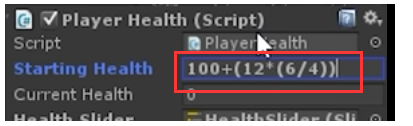本文共 2435 字,大约阅读时间需要 8 分钟。
孙广东 2015.10.30
1、按组件名称搜索 场景的hierarchy 层次结构, 就是得到 使用了这个组件的对象
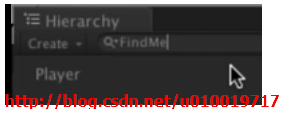
2、如何查找文档快捷方式(就是很快的方式找到 组件的文档)
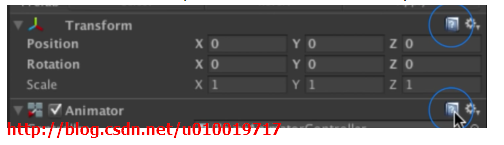
3、如何复制和还原在播放模式下所做的更改(只能是一个组件的内容)
就是在Play状态下copy这个组件,然后 在恢复状态下 在粘贴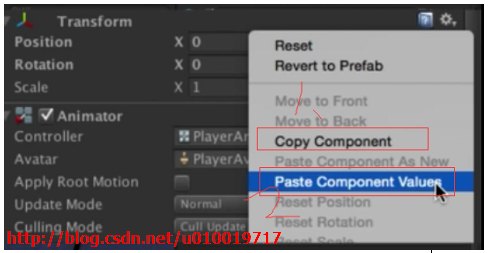 如果是修改了 一个对象的多个组件的话, 怎么办? 就是拷贝这个对象呗
如果是修改了 一个对象的多个组件的话, 怎么办? 就是拷贝这个对象呗 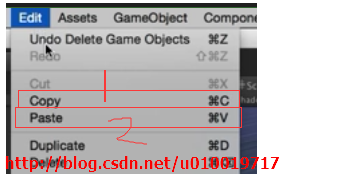 在粘贴之前 ,删除那个对象。
在粘贴之前 ,删除那个对象。 4、如何使用Play模式下的色调设置(是一种提示吧)
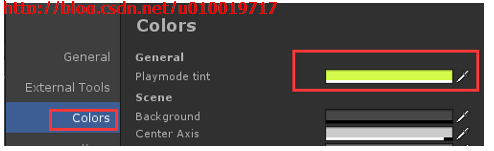 结果就是 除了 game和 scene面板内 都变成了
结果就是 除了 game和 scene面板内 都变成了 
5、如何定位相机
GameObject 菜单下的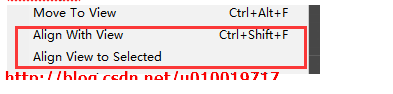
Move To View、Align With View、Align View to Selected三者的区别
Unity GameObject菜单栏下有3个View相关的菜单按钮(此View指显示Scene面板虚拟相机(后面简称Scene Camera)的视角,而非真实Camera的视角 )相关的选项:Move To View、Align With View和Align View to Selected,其作用分别为:
Move To View:(Ctrl+Alt+F)将选中的gameObject移动到Scene Camera视野的正中间。
与 在 Scene 面板 按下 快捷键的 效果 还是有点区别的!Align With View:(Ctrl+Shift+F)将选中的gameObject与Scene Camera的Transfrom重合。如果选中的是Camera,那么,此Camera正好显示Scene面板中的画面。 (改变了摄像机的 Transform等 组件的内容)
Align View to Selected:将Scene Camera与选中的gameObject的Transfrom重合。如果选中的是Camera,那么,Scene View正好显示此Camera中的画面。
6、在平时测试的时候,我们希望 Scene的试图一直跟踪一个运动的物体。可以使用的方式是 双击F键 或者 Shift + F (测试: 选择一个对象, 然后执行这两个快捷键之一。 然后在 调整 这个对象的 Inspector 面板的 position 位置,对象永远在Scene 视图的中心!)
7、为 Inspector面板的 数组 字段赋值的 操作
1、锁定这个 数组 字段 所在的面板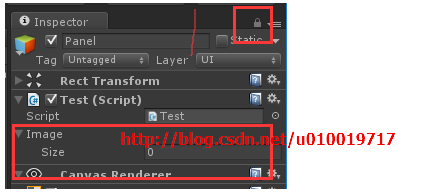 2、选中所有 对象 然后拖拽到 数组字段上
2、选中所有 对象 然后拖拽到 数组字段上 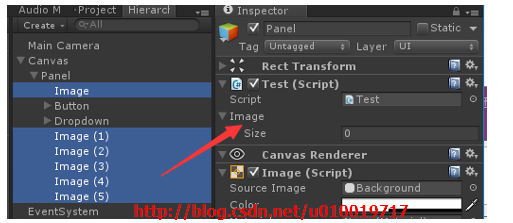 结果就是:
结果就是: 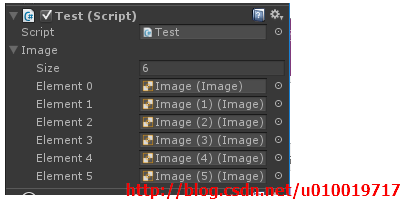
8、Hierarchy面板 的兄弟节点的极端排序。(在UGUI 中常用,其实更多的时候是通过手动 拖拽的方式实现的) 兄弟节点 在 树 这种 数据结构 的概念就不用说了吧。 Unity为我们提供了一个快捷键 让一个节点 所处 兄弟节点中 是第一个还是最后一个。
GameObject 菜单下的 自行 测试
自行 测试 9、如何取消停靠预览窗口(就是选择一个对象或资源在Inspector 面板最下方的)
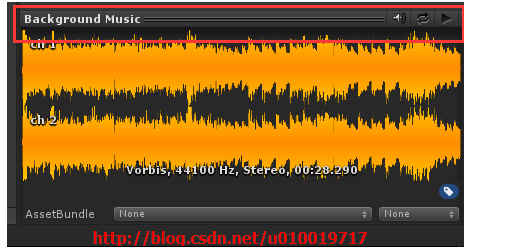 比如选择了一个 音频资源 然后 在 预览窗口的 上方的红框 区域 点击右键 即可弹出, 关闭弹出的窗口 就会 恢复 为停靠状态!
比如选择了一个 音频资源 然后 在 预览窗口的 上方的红框 区域 点击右键 即可弹出, 关闭弹出的窗口 就会 恢复 为停靠状态! 10、Snap 的小技巧
为了能精确无误的让两个模型进行顶点贴合,我们这里需要使用一个Snap的小技巧。首先在选中要拖动的物体之后,按住V键不放,然后将鼠标放置到该物体需要贴合的顶点上去,这时你会发现改物体的移动点也在随着鼠标移动,如图1-11所示。然后按住该顶点,并拖放物体到另外一个物体的切合点上。你会发现两个物体的顶点会切合又快又精确,如图1-12所示。另外如果你像保持切合点选取状态不变,而又不想总是按住V键不放的话,你可以使用快捷键Shift+V的组合,来切换切合点选取状模式。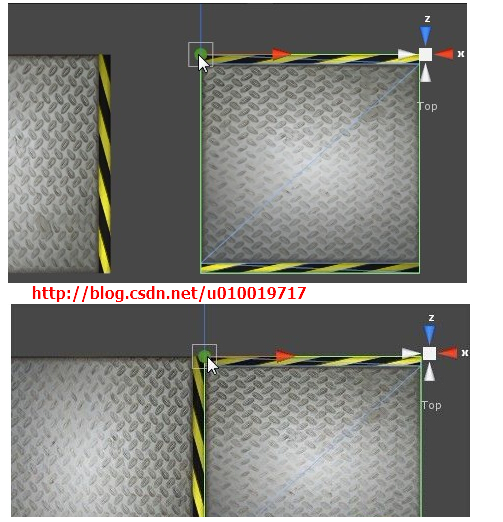
同样的方法在竖直方向上再贴合一次,如图所示。
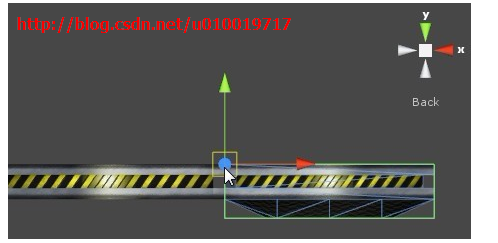
我们经常会在游戏里面遇见那种断格的路段,这种断格之间的距离往往呈现一个恒定的数值,但如果我们要在监视面板里面一个一个的手动输入数字会显得格外的麻烦,所以这里又要用到我们可爱的Snap了,但这里不是设置贴合顶点,而是间距,所以会有所不同。在菜单栏中找到“Edit”——>“SnapSettings…”打开Snap Settings【捕捉设置】面板,这里面大家会看到一个Move X输入框、一个MoveY输入框、一个MoveZ输入框、一个Scale输入框和一个Rotation输入框,它们分别代表了当你按住Ctrl键盘来精确吸附移动、缩放或旋转物体时的最小吸附单位。
另外在最下面还有一排改变物体中心轴的按钮
 ,其中的“Snap AllAxes”代表改变所有的轴线,X代表只改变X方向上的轴线,Y代表只改变Y方向上的轴线,Z代表只改变Z方向上的轴线。下面我希望在X方向上每个4个单位的距离,就添加一个跳板对象“MovingPlatform”,我们就可以这样来做。
,其中的“Snap AllAxes”代表改变所有的轴线,X代表只改变X方向上的轴线,Y代表只改变Y方向上的轴线,Z代表只改变Z方向上的轴线。下面我希望在X方向上每个4个单位的距离,就添加一个跳板对象“MovingPlatform”,我们就可以这样来做。 首先,将MoveX输入框内的数字改为4;其次,在Scene【场景面板】或是Hierarchy【层次清单栏】中选中现有的“MovingPlatform”对象,然后在菜单栏中找到“Edit”——>“Duplicate”或使用快捷键Ctrl+D来复制一个当前选中的对象“MovingPlatform”,然后确保复制出来的“MovingPlatform”对象在选中的状态下,按住Ctrl键朝X方向上拖动,这时你就会发现这时物体的移动总是以4个单位的固定值来移动的。使用同样的方法,你就可以复制出第二个、第三个、第四个……断格物体。
11、如何通过Unity的论坛搜索 API
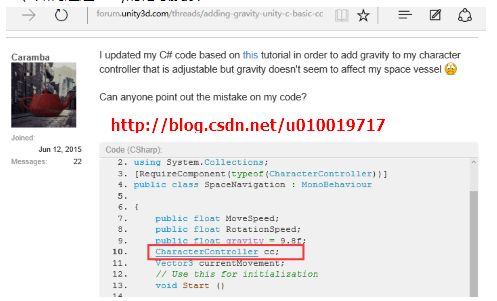 论坛的一个帖子中的一个代码, 当鼠标 移动到Unity 后 会出现 下划线。 点击后就会跳转了!
论坛的一个帖子中的一个代码, 当鼠标 移动到Unity 后 会出现 下划线。 点击后就会跳转了! 12、在场景视图如何 为空的游戏对象 使用自定义的图标
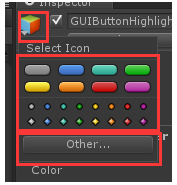 然后 可以在
然后 可以在 
13、在 数字Number 字段使用数学计算表达式
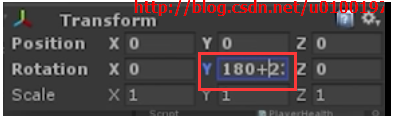 回车后 表达式 的结果会 作为 最终值!
回车后 表达式 的结果会 作为 最终值!